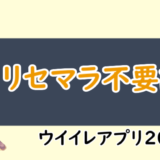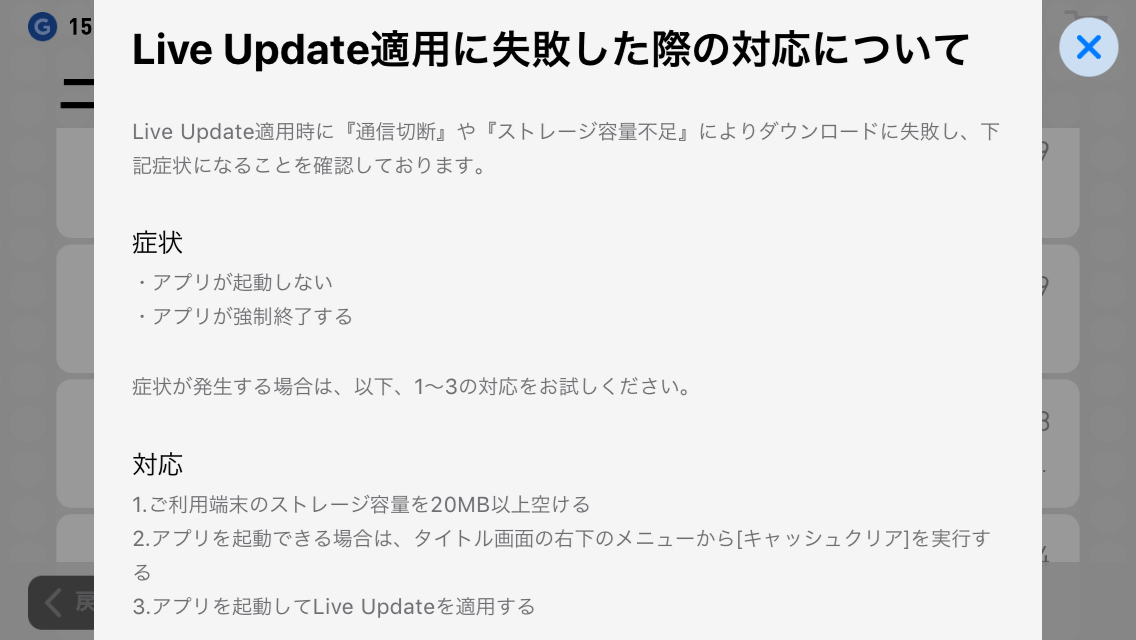
現在ウイイレアプリでは、【ライブアップデートの適用に失敗するとアプリが上手く動作しない】という状態になっているようです。
この現象についてちょこっと紹介します。
目次(もくじ)
ライブアップデートの適用に失敗→アプリが上手く動作しない
ウイイレアプリ2019からはライブアップデートという新要素が追加されました。
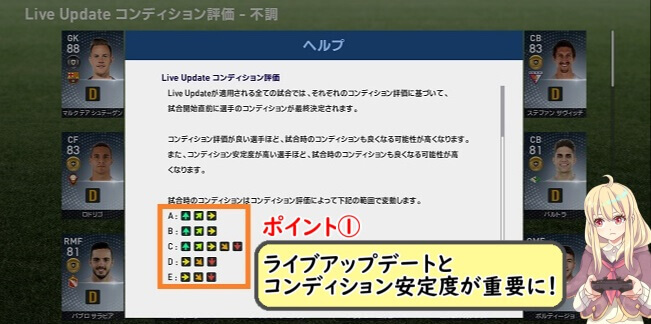
このライブアップデートは毎週更新される仕組みなのですが、この更新作業に関連してアプリが上手く起動できない現象が起きているようです。
特にライブアップデートの適用に失敗する場合は以下の対処法で解決するようです。
アプリが起動できない場合の対処法
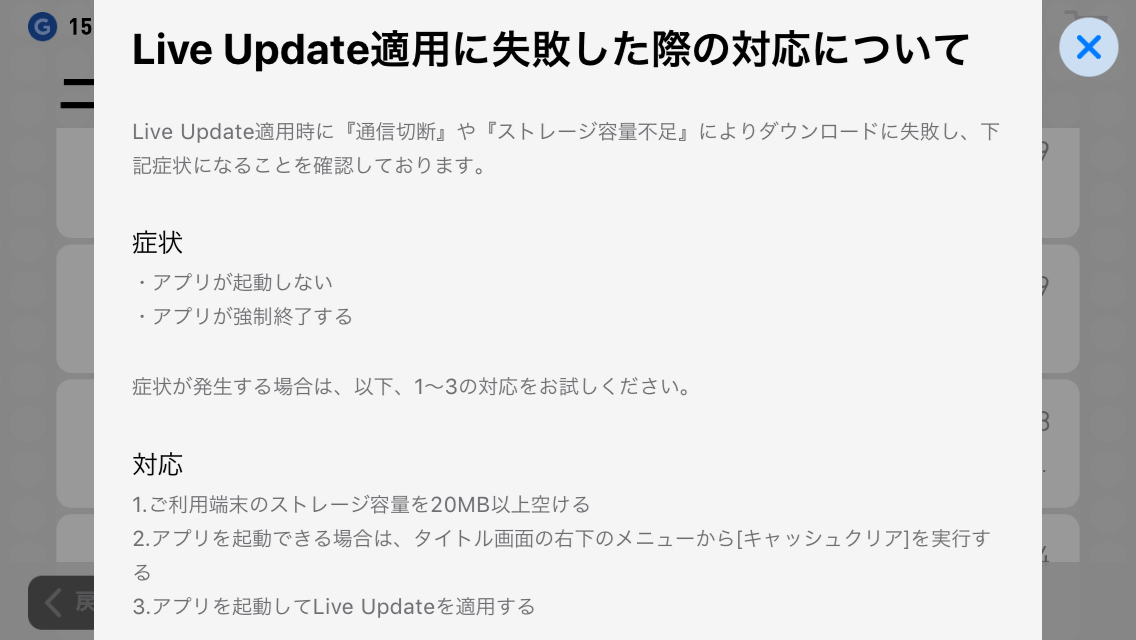
ライブアップデートの適用に失敗してアプリの起動そのものが出来ない場合はお手持ちのスマホの容量不足が考えられます。
コナミ公式発表の対応策では【20MB以上の容量を空ける】とありますが、これはスマホに保存している動画を何本か消せば確保できるぐらいの容量です。
容量の確認方法(iPhone)
iPhoneの場合は【設定】→【一般】→【iPhoneストレージ】から容量を確認可能できます。
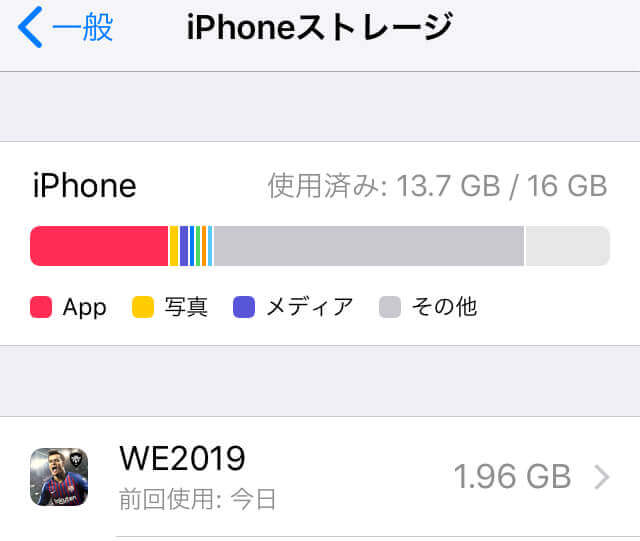
昔のスマホや格安のスマホは本体の容量が少なめとなっていることが多いかと思います。
容量がギリギリの場合、ウイイレアプリのアプデが上手くいかないこともあります。
容量を確保するには
スマホはパソコンと違い、USBメモリーやらハードディスクといった外付け戦法が困難なので、既存の不要なデータを削除するといったやり方が必要になってくるでしょう。
容量の調整
・不要なゲームアプリをアンインストール
・不要な動画を削除
・動画はPCにコピーして、スマホからは削除する
・スマホを新しくする
容量の特徴
・画像(写真)はそこまで容量を圧迫しない
・音楽は音質の良いものは容量が多くなる感じ
・動画は基本容量がかなり大きめ
・容量の重さの目安は、動画>音楽>写真

容量の空きを改善して起動できたけど、アプリが突然落ちてしまうという場合は【キャッシュのクリア】を試してみて下さい。
キャッシュのクリアをする方法
キャッシュのクリアはトップ画面から行うことができます。
アプリを一度落として再度アプリを起動すると↓のトップ画面になります。

ここで画面右下のメニューボタンをタップ。
すると、↓画像のように4つの選択肢が出てきます。
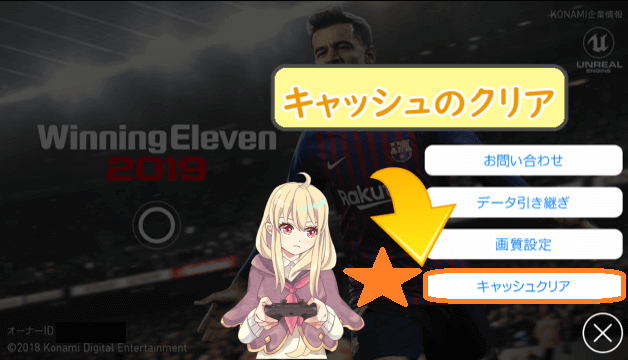
今回は【キャッシュクリア】を選択しましょう。
キャッシュとは?
キャッシュはIT系の用語です。
1度読み込んだデータを再度読み込む速さを改善するのに役立つのがキャッシュ。
今回の場合、
【ウイイレを素早く起動させるためにキャッシュが利用されている】
【そのキャッシュが原因でウイイレアプリの改善したデータが読み込まれていない】
【古いキャッシュを削除して、改善された新しいキャッシュを読み込み直すのが今回の作業】
という感じです。
特に意味を覚える必要はありませんし、今回はただ【キャッシュクリア】を選択するだけでOkです。
ちなみに当ブログでもキャッシュを利用しています。記事の更新をしてもキャッシュの仕組み上、更新が反映されるのは半日後くらいになっています。
それでも改善しない場合はキャッシュのクリアでも改善しない場合は、一度スマホ本体を再起動してみて下さい。
また、回線に問題がある可能性もありますので、ルーターの再起動・WIFI(ワイファイ)の使える場所(マクドナルドなど)で作業する・スマホのネット接続設定を再確認するなどを試してみて下さい。